下面小编为大家带来了word中图片格式设置方法,一起来学习吧!
打开word后在菜单栏中选择插入图片。

双击插入的图片,然后点击文字环绕,选择一种文字环绕方式。word中图片格式设置
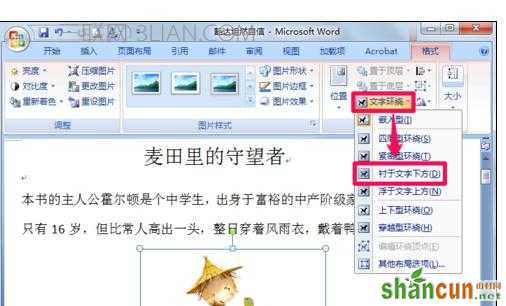
此时word文字环绕方式便已经设置好了。

在文字环绕中还可以选择其它布局选项。
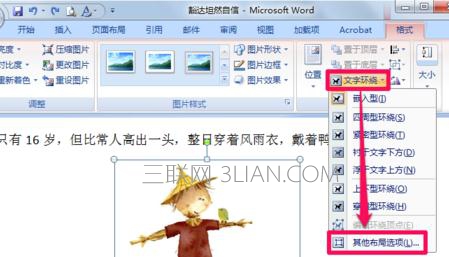
在高级版式中同样可以设置word图片环绕方式,并且可以进行详细设置。
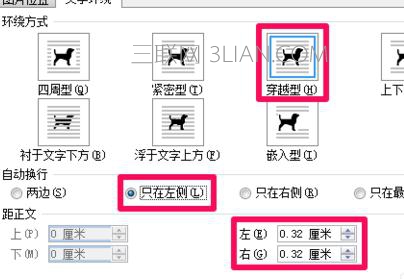
设置好之后我们可以来看一下效果,排版变得更美观了。

下面小编为大家带来了word中图片格式设置方法,一起来学习吧!
打开word后在菜单栏中选择插入图片。

双击插入的图片,然后点击文字环绕,选择一种文字环绕方式。word中图片格式设置
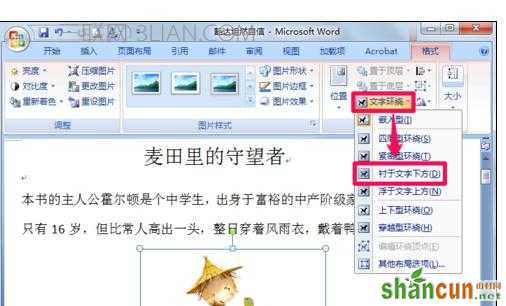
此时word文字环绕方式便已经设置好了。

在文字环绕中还可以选择其它布局选项。
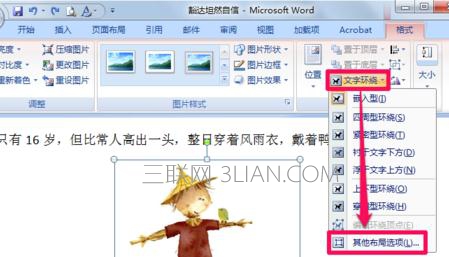
在高级版式中同样可以设置word图片环绕方式,并且可以进行详细设置。
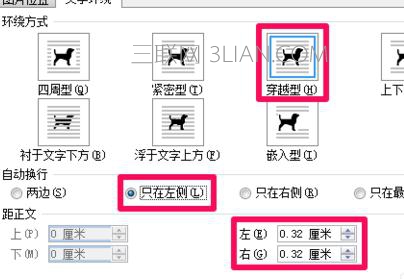
设置好之后我们可以来看一下效果,排版变得更美观了。


手机看新闻
微信扫描关注